说实在的,小江真的是早就受够了爱优腾的一系列骚操作了,电视会员还得单独开,这你能忍?电脑难道就不能投屏到电视上吗?当然可以。那么,电脑怎么投屏到电视呢?别急,今天我们就来详细聊聊电脑投屏电视的多种方法。
目前,电脑连接电视的方法主要有两种:有线投屏和无线投屏。下面,我们分别介绍它们的优势以及具体操作步骤。
适用场景:一般来说现代电脑和电视都带有HDMI接口,这种方式最稳定,画质也最好,几乎没有延迟,非常适合游戏、高清视频播放等需求。
操作步骤:
1.检查设备接口:确保你的电脑和电视都配备HDMI接口(大部分现代设备都有)。
2.使用HDMI线连接电脑和电视:将HDMI线一端插入电脑,另一端插入电视的HDMI接口。
3.切换电视信号源:使用电视遥控器,将输入源切换为对应的HDMI接口。
4.调整电脑显示设置(一般来说插入即会识别):
o在Windows电脑上,按 Win + P,选择“扩展”或“仅第二屏幕”模式。
o在Mac电脑上,进入“系统偏好设置” → “显示器”,调整投屏模式。
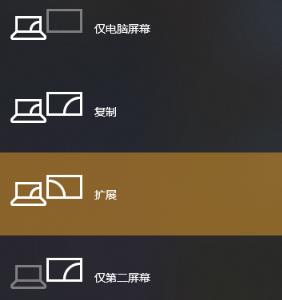
适用场景:没有信号线电脑怎么投屏到电视?无线连接自然也是可以的。不过要求电脑和电视必须连接同一Wi-Fi网络,并且电视要支持无线投屏功能(如Miracast或AirPlay)。
Windows无线投屏(Miracast)
1.确保电视支持Miracast功能(智能电视一般自带,可能需要在电视的设置/软件(应用)中心中打开,一般默认打开)。
2.电脑按 Win + K,打开“连接”界面,在列表中找到电视;
3.鼠标点击选择电视设备连接,电视上可能有提示需要使用遥控器确认,确认后即可电脑投屏电视成功。
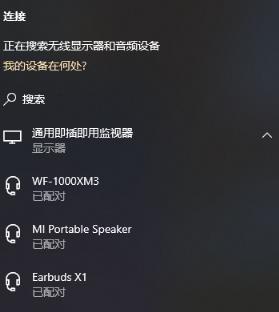
Mac无线投屏(AirPlay)
1.电视需支持AirPlay(如Apple TV或兼容设备)。
2.电脑点击右上角“控制中心” → 选择“屏幕镜像”。
3.选择电视设备,同上电视可能需要确认后即可无线投屏。
1. HDMI连接后没有画面?
•确保电视已切换到正确的HDMI输入源。
•尝试更换HDMI线或使用其他HDMI接口。
2. 无线投屏延迟怎么办?
•确保电脑和电视都连接到5GHz Wi-Fi,以减少干扰。
•关闭其他占用带宽的设备,如正在下载的手机或电脑。
现在,你已经掌握了电脑怎么投屏到电视的多种方法。其实从小江的个人经验出发更加建议使用有线连接,尤其是游戏佬,不然那游戏延迟是真的“够劲”。
本文由用户投稿或来源于第三方,如侵犯了您的合法权益,请联系我们及时删除,信息仅供参考阅读。
本文来自于网络或用户投稿,本站仅供信息存储,阅读前请先查看【免责声明】,若本文侵犯了原著者的合法权益,可联系我们进行处理。本文链接:https://trustany.com/intel/1116.html